对人的脸或眼睛对焦 (拍摄动态影像)
使用以下步骤通过对人的脸部或眼睛对焦来拍摄影像。
共有三种拍摄方式。请根据拍摄条件使用合适的方式。
还可以设定是否检测左眼或右眼。
- 当想要在显示屏上查看影像进行拍摄时,建议使用此功能,这样您只需在画面上触摸并选择被摄体即可方便地对焦被摄体。
- 想要优先对被摄体的眼睛对焦,但在难以检测到眼睛的情况下想要使用[
 对焦区域]继续对焦时。
对焦区域]继续对焦时。 - 如果想要在难以执行触摸操作的情况下(例如,看着取景器拍摄影像时)通过按键操作来调节对焦,推荐使用此功能。
- 当您无论[
 对焦区域]的设置如何都想要暂时对焦整个显示屏范围内的眼睛时
对焦区域]的设置如何都想要暂时对焦整个显示屏范围内的眼睛时 - 当在使用
 (手动对焦)对焦被摄体后想要使用[眼部AF]暂时对焦眼睛时
(手动对焦)对焦被摄体后想要使用[眼部AF]暂时对焦眼睛时
当想要通过触摸操作([触碰跟踪])对焦眼睛时
设定相机
将静止影像/动态影像/S&Q旋钮设为 (动态影像)以选择动态影像录制模式。
(动态影像)以选择动态影像录制模式。
-
[
 AF人脸/眼睛优先]
AF人脸/眼睛优先]MENU→
 (对焦)→[人脸/眼部AF]→[
(对焦)→[人脸/眼部AF]→[ AF人脸/眼睛优先]→[开]。
AF人脸/眼睛优先]→[开]。 -
[
 脸/眼摄体检测]
脸/眼摄体检测]MENU→
 (对焦)→[人脸/眼部AF]→[
(对焦)→[人脸/眼部AF]→[ 脸/眼摄体检测]→[人]。
脸/眼摄体检测]→[人]。 -
[
 对焦模式]
对焦模式]MENU→
 (对焦)→[AF/MF]→[
(对焦)→[AF/MF]→[ 对焦模式]→
对焦模式]→ [连续AF]。
[连续AF]。 -
[触摸操作]
MENU→
 (设置)→[触摸操作]→[触摸操作]→[开]。
(设置)→[触摸操作]→[触摸操作]→[开]。 -
[触摸屏/触摸板]
MENU→
 (设置)→[触摸操作]→[触摸屏/触摸板]→所需的设置。
(设置)→[触摸操作]→[触摸屏/触摸板]→所需的设置。 -
[触摸板设置]
MENU→
 (设置)→[触摸操作]→[触摸板设置]→所需的设置。
(设置)→[触摸操作]→[触摸板设置]→所需的设置。 -
[拍摄期间的触摸功能]
MENU→
 (设置)→[触摸操作]→[拍摄期间的触摸功能]→[触碰跟踪]。
(设置)→[触摸操作]→[拍摄期间的触摸功能]→[触碰跟踪]。提示
通过在拍摄画面上触摸
 /
/ /
/ (触摸功能图标)可更改[拍摄期间的触摸功能]的设置。
(触摸功能图标)可更改[拍摄期间的触摸功能]的设置。
使用相机的指南
通过触摸操作([触碰跟踪])对焦眼睛
通过触摸操作([触碰跟踪])选择被摄体眼睛附近的区域。
当检测到选定被摄体的眼睛时,眼睛周围将出现白框,随后可继续对焦眼睛。
当显示眼睛检测框(白色)时
组合使用跟踪功能和[人脸/眼部AF]。
如果预先将[人脸/眼部AF]设为对焦人脸/眼部,则在跟踪被摄体时,对焦框将自动移动到任何检测到的人脸或眼部。
-
跟踪远处的被摄体
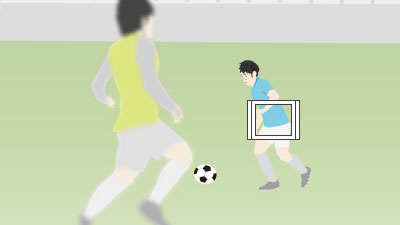
-
如果在被摄体靠近时检测到人脸,则对焦框将移动到人脸或眼部。
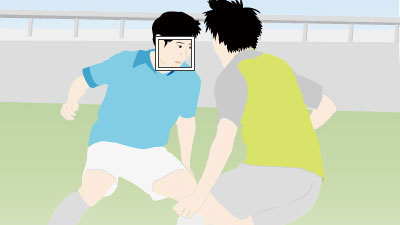
切换检测的眼部
您可通过触摸显示屏上的眼睛周围区域来切换要检测的眼睛(左眼或右眼)。
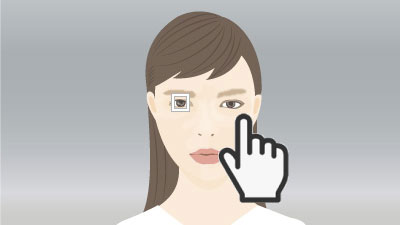
在显示屏上触摸要检测的眼睛周围。
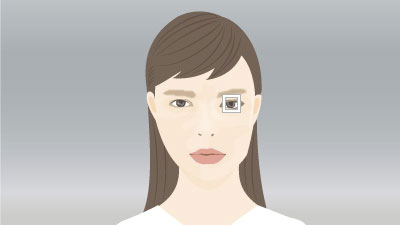
检测的眼睛将切换。
当想要使用对焦区域对焦眼睛时
设定相机
将静止影像/动态影像/S&Q旋钮设为 (动态影像)以选择动态影像录制模式。
(动态影像)以选择动态影像录制模式。
-
[
 AF人脸/眼睛优先]
AF人脸/眼睛优先]MENU→
 (对焦)→[人脸/眼部AF]→[
(对焦)→[人脸/眼部AF]→[ AF人脸/眼睛优先]→[开]。
AF人脸/眼睛优先]→[开]。 -
[
 脸/眼摄体检测]
脸/眼摄体检测]MENU→
 (对焦)→[人脸/眼部AF]→[
(对焦)→[人脸/眼部AF]→[ 脸/眼摄体检测]→[人]。
脸/眼摄体检测]→[人]。 -
[
 对焦模式]
对焦模式]MENU→
 (对焦)→[AF/MF]→[
(对焦)→[AF/MF]→[ 对焦模式]→
对焦模式]→ [连续AF]。
[连续AF]。 -
[
 对焦区域]
对焦区域]MENU→
 (对焦)→[对焦区域]→[
(对焦)→[对焦区域]→[ 对焦区域]→所需的设置。
对焦区域]→所需的设置。
使用相机的指南
人脸和眼部检测框
若要在检测到人脸或眼部时显示人脸和眼部检测框,则将[ 人脸/眼睛检测框]设为[开]。
人脸/眼睛检测框]设为[开]。
- MENU→
 (对焦)→[人脸/眼部AF]→[
(对焦)→[人脸/眼部AF]→[ 人脸/眼睛检测框]→[开]。
人脸/眼睛检测框]→[开]。
* 如果[ 右眼/左眼选择]未设为[自动],或者使用自定义键执行了[切换右眼/左眼],则即使[
右眼/左眼选择]未设为[自动],或者使用自定义键执行了[切换右眼/左眼],则即使[ 人脸/眼睛检测框]设为[关],也将出现眼部检测框。
人脸/眼睛检测框]设为[关],也将出现眼部检测框。
检测框如下所述以彩色标识。
- 灰色:检测到人脸或眼部,但不能用于自动对焦
- 白色:自动对焦目标
- 红紫色:[人脸登记],无法进行自动对焦
设定[ 对焦区域]
对焦区域]
* 在本部分中介绍的设定对焦区域的操作步骤,基于[ 人脸/眼睛检测框]设为[开]的前提条件。
人脸/眼睛检测框]设为[开]的前提条件。
当人脸检测框和对焦区域重叠时,可对焦人脸或眼部。这样做,即可根据拍摄场景切换到最佳对焦区域。例如,当[ 对焦区域]的[点]与人脸检测框重叠时(如下所示),人脸检测框会从灰色变为白色,此时可对焦人脸或者眼部。
对焦区域]的[点]与人脸检测框重叠时(如下所示),人脸检测框会从灰色变为白色,此时可对焦人脸或者眼部。
* 如果[ 右眼/左眼选择]未设为[自动],或者使用自定义键执行了[切换右眼/左眼],则将出现眼部检测框。
右眼/左眼选择]未设为[自动],或者使用自定义键执行了[切换右眼/左眼],则将出现眼部检测框。
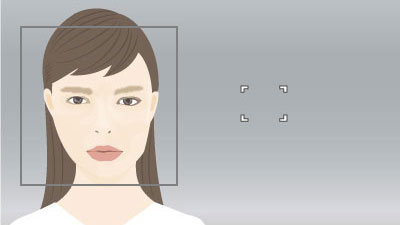
未合焦的人脸和眼部
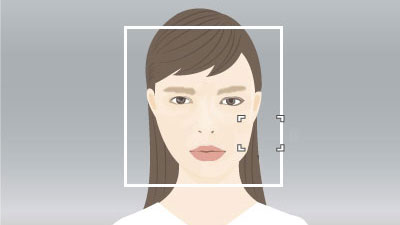
可以对人脸或眼部对焦
- [广域]:
- 对于四处移动的被摄体或人脸位置不可预测时非常有用。
- [区]、[中间固定]、[点]、[扩展点]:
- 在您将预先决定如何构图时,或当您将对多个被摄体中的某个人对焦时设定。
选择人以对他们的人脸或眼部对焦
* 在本部分中介绍的设定对焦区域的操作步骤,基于[ 人脸/眼睛检测框]设为[开]的前提条件。
人脸/眼睛检测框]设为[开]的前提条件。
用对焦区域选择人脸
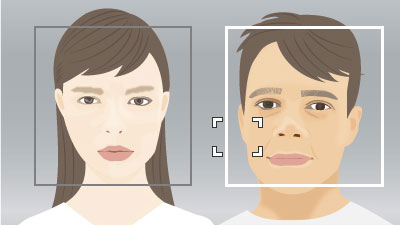
当对焦区域在人脸检测框上时,可以选择要对焦的人脸。
如果检测到眼部,则在眼部显示眼部检测框。
通过触摸选择人脸
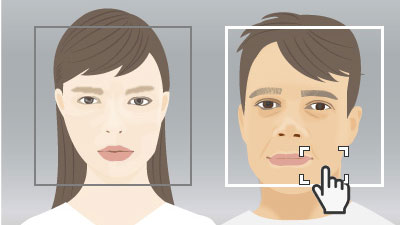
当[拍摄期间的触摸功能]设为[触碰对焦]时,可通过触摸操作将对焦区域([点]或[扩展点])叠加到脸部检测框来选择想要对焦的脸部。在显示屏上,触摸人脸的检测框以进行选择。
如果检测到眼部,则在眼部显示眼部检测框。
通过注册人脸进行选择
当相机对焦时,预先注册的人脸将具有优先权。
在注册脸部数据之前,将静止影像/动态影像/S&Q旋钮设定为 (静止影像)。
(静止影像)。
选择MENU→ (对焦)→[人脸/眼部AF]→[人脸登记]→[新登记]以注册人脸。
(对焦)→[人脸/眼部AF]→[人脸登记]→[新登记]以注册人脸。
- 选择MENU→
 (对焦)→[人脸/眼部AF]→[
(对焦)→[人脸/眼部AF]→[ 登记的人脸优先]→[开],即可优先对焦之前已注册的人脸。
登记的人脸优先]→[开],即可优先对焦之前已注册的人脸。 - 若要更改已注册的脸部数据的优先顺序,则暂时将静止影像/动态影像/S&Q旋钮设定为
 (静止影像)。然后,选择MENU→
(静止影像)。然后,选择MENU→ (对焦)→[人脸/眼部AF] →[人脸登记]→[交换顺序]。
(对焦)→[人脸/眼部AF] →[人脸登记]→[交换顺序]。
切换检测的眼部
您可通过选择MENU→ (对焦)→[人脸/眼部AF]→[
(对焦)→[人脸/眼部AF]→[ 右眼/左眼选择]来预先设定要检测哪个眼睛(左眼还是右眼),但是也可如下所示切换眼睛。
右眼/左眼选择]来预先设定要检测哪个眼睛(左眼还是右眼),但是也可如下所示切换眼睛。
用分配给[切换右眼/左眼]的自定义键切换
* 当您不半按快门按钮时,可使用[切换右眼/左眼]操作。
如果已将[ 右眼/左眼选择]设为[右眼]或[左眼],则每按一下已分配了[切换右眼/左眼]的自定义键,即可在左眼和右眼之间切换要检测的眼睛。
右眼/左眼选择]设为[右眼]或[左眼],则每按一下已分配了[切换右眼/左眼]的自定义键,即可在左眼和右眼之间切换要检测的眼睛。
如果已将[ 右眼/左眼选择]设为[自动],则按下已分配了[切换右眼/左眼]的自定义键即可在左眼和右眼之间暂时切换要检测的眼睛。
右眼/左眼选择]设为[自动],则按下已分配了[切换右眼/左眼]的自定义键即可在左眼和右眼之间暂时切换要检测的眼睛。
注意
如果已将[ 右眼/左眼选择]设为[自动],则以下任意一个操作将取消暂时的右眼/左眼选择,并且相机将返回到自动眼部检测。
右眼/左眼选择]设为[自动],则以下任意一个操作将取消暂时的右眼/左眼选择,并且相机将返回到自动眼部检测。
- 按控制拨轮的中央
- 按多功能选择器的中央
- 按MENU按钮
- 使用模式旋钮更改照相模式。
当想要通过自定义键使用[眼部AF]功能对焦眼睛时
设定相机
将静止影像/动态影像/S&Q旋钮设为 (动态影像)以选择动态影像录制模式。
(动态影像)以选择动态影像录制模式。
-
[自定键/转盘设置]
MENU→
 (设置)→[操作自定义]→ [
(设置)→[操作自定义]→ [ 自定键/转盘设置]→选择要对其分配功能的按钮。然后,设定
自定键/转盘设置]→选择要对其分配功能的按钮。然后,设定 (对焦)→[人脸/眼部AF]→ [眼部AF]。
(对焦)→[人脸/眼部AF]→ [眼部AF]。 -
[
 脸/眼摄体检测]
脸/眼摄体检测]MENU→
 (对焦)→[人脸/眼部AF]→[
(对焦)→[人脸/眼部AF]→[ 脸/眼摄体检测]→[人]。
脸/眼摄体检测]→[人]。
使用相机的指南
眼部检测框

当按下已分配了[眼部AF]功能的自定义键并且检测到眼部时,将在眼部周围显示一个白框。如果无法检测到眼部,则可能会在被摄体脸部周围显示一个框。在这种情况下,放大被摄体脸部可能会出现眼部检测框。
通过注册人脸进行选择
当相机对焦时,预先注册的人脸将具有优先权。
在注册脸部数据之前,将静止影像/动态影像/S&Q旋钮设定为 (静止影像)。
(静止影像)。
选择MENU→ (对焦)→[人脸/眼部AF]→[人脸登记]→[新登记]以注册人脸。
(对焦)→[人脸/眼部AF]→[人脸登记]→[新登记]以注册人脸。
- 选择MENU→
 (对焦)→[人脸/眼部AF]→[
(对焦)→[人脸/眼部AF]→[ 登记的人脸优先]→[开],即可优先对焦之前已注册的人脸。
登记的人脸优先]→[开],即可优先对焦之前已注册的人脸。 - 若要更改已注册的脸部数据的优先顺序,则暂时将静止影像/动态影像/S&Q旋钮设定为
 (静止影像)。然后,选择MENU→
(静止影像)。然后,选择MENU→ (对焦)→[人脸/眼部AF] →[人脸登记]→[交换顺序]。
(对焦)→[人脸/眼部AF] →[人脸登记]→[交换顺序]。
切换检测的眼部
您可通过选择MENU→ (对焦)→[人脸/眼部AF]→[
(对焦)→[人脸/眼部AF]→[ 右眼/左眼选择]来预先设定要检测哪个眼睛(左眼还是右眼),但是也可如下所示切换眼睛。
右眼/左眼选择]来预先设定要检测哪个眼睛(左眼还是右眼),但是也可如下所示切换眼睛。
用分配给[切换右眼/左眼]的自定义键切换
如果已将[ 右眼/左眼选择]设为[右眼]或[左眼],则每按一下已分配了[切换右眼/左眼]的自定义键,即可在左眼和右眼之间切换要检测的眼睛。
右眼/左眼选择]设为[右眼]或[左眼],则每按一下已分配了[切换右眼/左眼]的自定义键,即可在左眼和右眼之间切换要检测的眼睛。
如果已将[ 右眼/左眼选择]设为[自动],则按下已分配了[切换右眼/左眼]的自定义键即可在左眼和右眼之间暂时切换要检测的眼睛。
右眼/左眼选择]设为[自动],则按下已分配了[切换右眼/左眼]的自定义键即可在左眼和右眼之间暂时切换要检测的眼睛。
注意
如果已将[ 右眼/左眼选择]设为[自动],则以下任意一个操作将取消暂时的右眼/左眼选择,并且相机将返回到自动眼部检测。
右眼/左眼选择]设为[自动],则以下任意一个操作将取消暂时的右眼/左眼选择,并且相机将返回到自动眼部检测。
- 按控制拨轮的中央
- 按多功能选择器的中央
- 按MENU按钮
- 使用模式旋钮更改照相模式。